Win10笔记本电脑休眠唤醒直接重新启动怎么样办
来源:网络收集 点击: 时间:2024-05-29【导读】:
在Windows10系统中,可以通过休眠的方式加快下次启动,但是最近几次电脑在唤醒后直接重新启动了,而不是进入了系统,这是怎么回事呢?这一般是由于电源管理设置不当造成的,下面我们就来看看解决这个问题的方法吧。工具/原料moreWindows10方法/步骤1/7分步阅读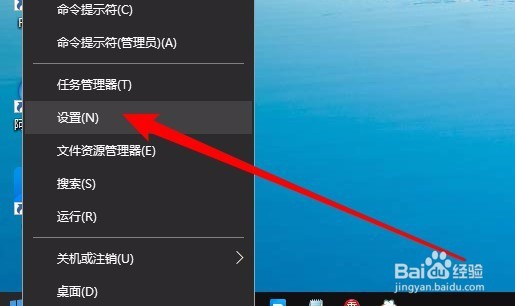 2/7
2/7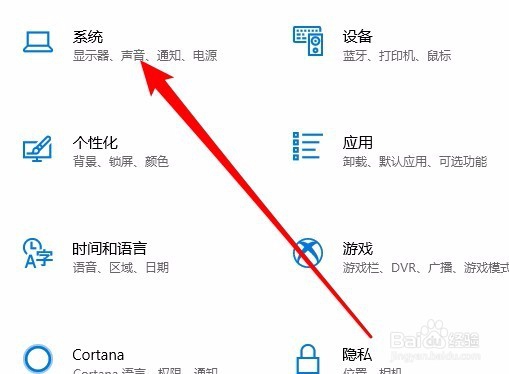 3/7
3/7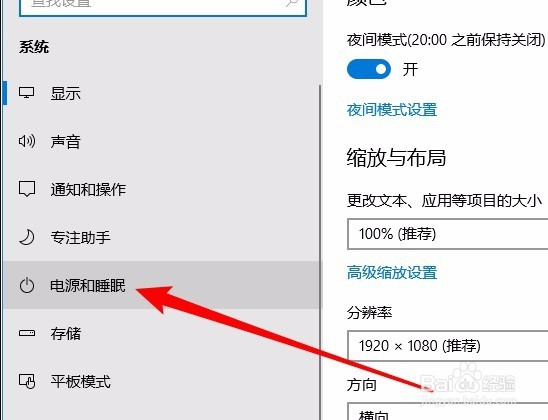 4/7
4/7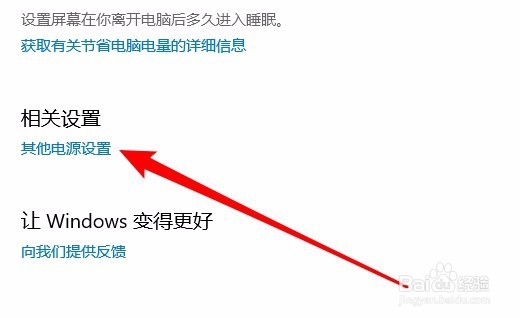 5/7
5/7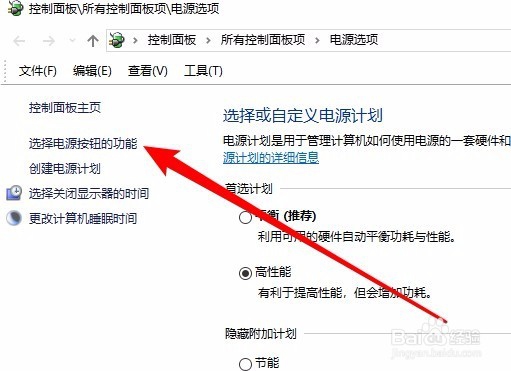 6/7
6/7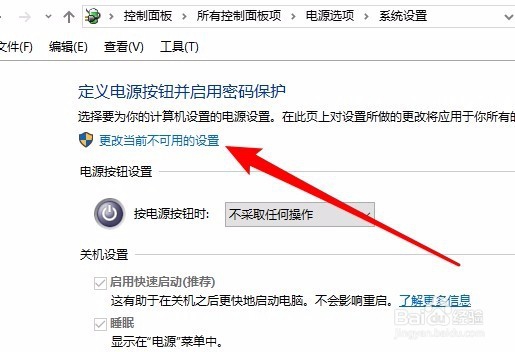 7/7
7/7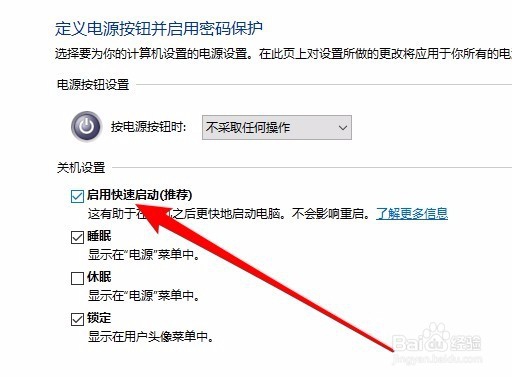 注意事项
注意事项
在Windows10系统桌面,我们右键点击左下角的开始按钮,在弹出菜单中选择“设置”菜单项。
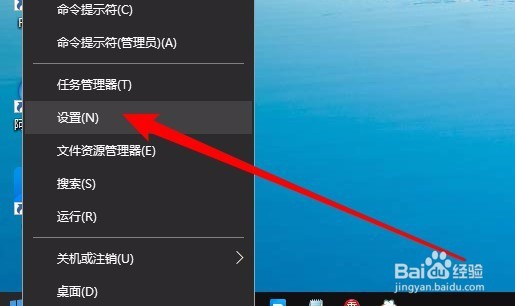 2/7
2/7这时就会打开Windows10的设置窗口,在窗口中我们点击“系统”图标。
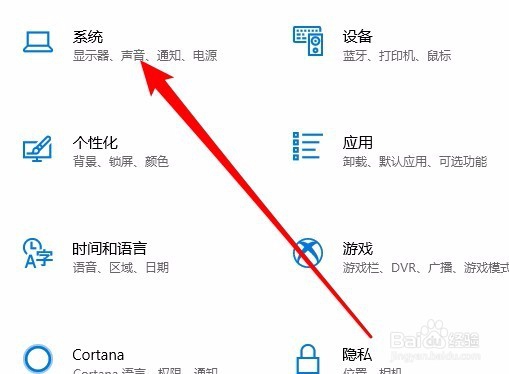 3/7
3/7在打开的Windows10系统设置窗口中,我们点击左侧边栏的“电源和睡眠”菜单项。
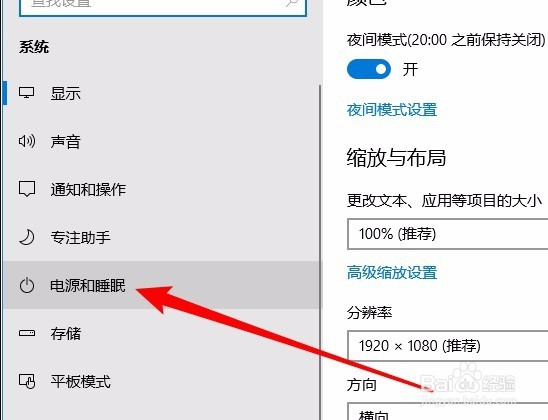 4/7
4/7这时右侧窗口中会打开电源相关设置,点击“其他电源设置”快捷链接。
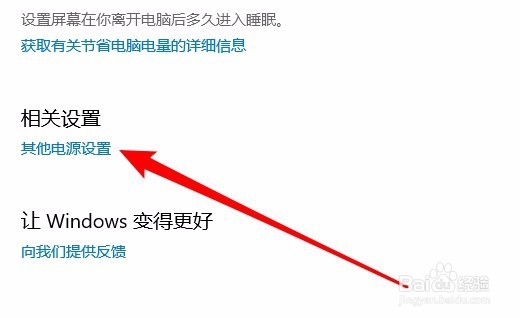 5/7
5/7这时就会打开电源选项窗口,在窗口中点击左侧边栏的“选择电源按钮的功能”菜单项。
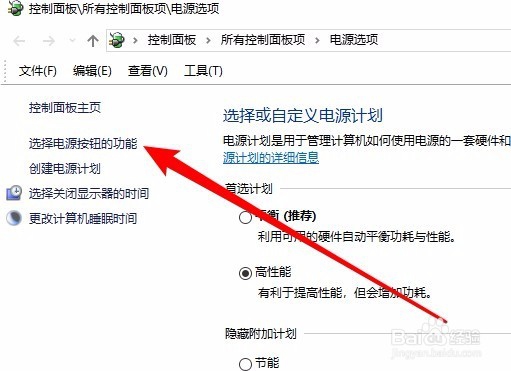 6/7
6/7在右侧的窗口中可以找到并点击“更改当前不可用的设置”快捷链接
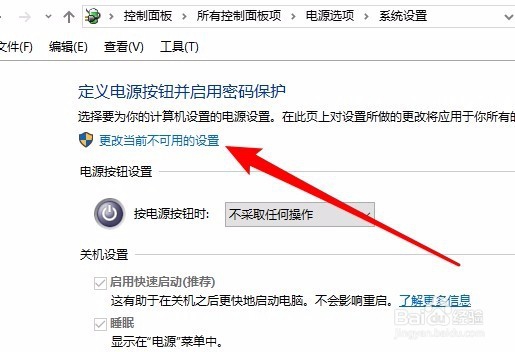 7/7
7/7接下来下面的关机设置各项就变成可以设置的状态,我们取消“启用快速启动”前面的勾选,最后点击确定按钮就可以了。这样以后我们再唤醒休眠中的电脑,就不会出现重启的情况了。
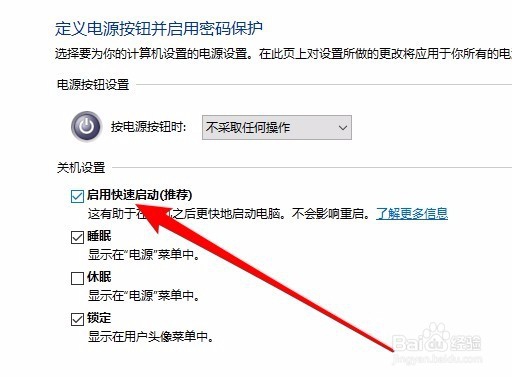 注意事项
注意事项此经验文章中的图文皆由 lqlxhua 独立编撰,并首发于百度经验,如要转载,请留出处。
有帮助,点投票。要细品,可收藏。要继续,请关注。如成功,请点赞。有疑问,请留评。
电脑WINDOWS10休眠版权声明:
1、本文系转载,版权归原作者所有,旨在传递信息,不代表看本站的观点和立场。
2、本站仅提供信息发布平台,不承担相关法律责任。
3、若侵犯您的版权或隐私,请联系本站管理员删除。
4、文章链接:http://www.ff371.cn/art_854317.html
上一篇:QQ阅读怎么删除书评
下一篇:公斤称怎么看是一斤
 订阅
订阅